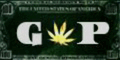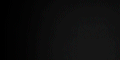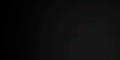- Регистрация
- 14 Окт 2015
- Сообщения
- 1.043
- Репутация
- 696
- Реакции
- 918
- Баллы
- 223
- Вещества
- Серотонин
- Исследований
- 100

Настройка VPN-соединения в Windows 10
Настройка в ручном режиме возможна только с последними обновлениями системы.
1) Заходим в меню "Пуск" и открываем "Параметры".
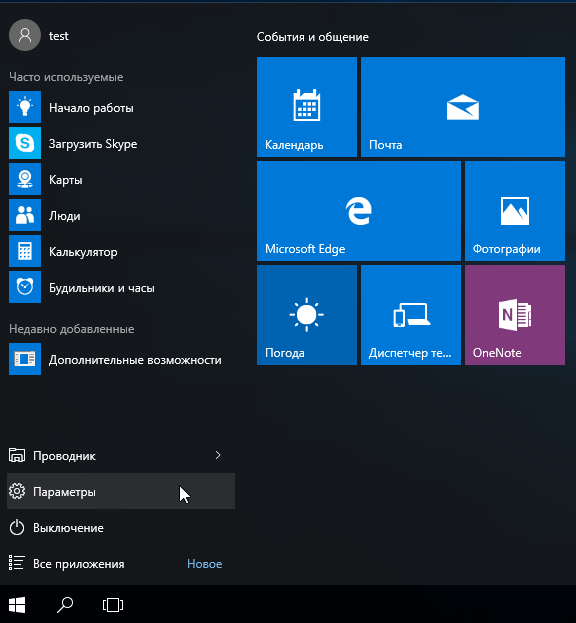
2) Выбираем "Сеть и интернет".
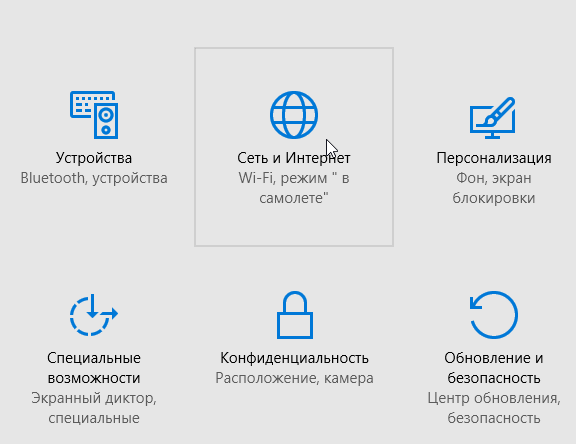
3) Слева переходим в меню "VPN" и выбираем "Добавление VPN-подключения".
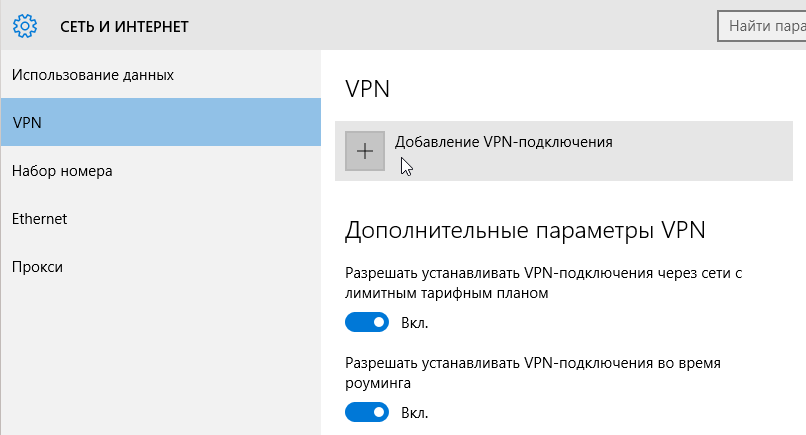
4) Заполняем поля, как указано ниже на картинке, в поле Имя пользователя и Пароль нужно ввести свои данные для доступа в интернет.
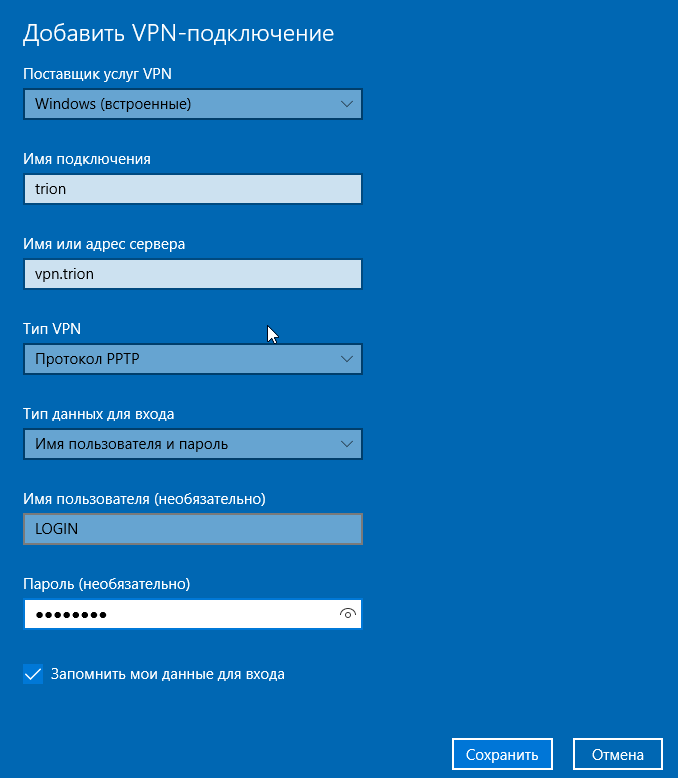
5) Далее переходим в "Центр управления сетями и общим доступом" и слева выбираем "Изменение параметров адаптера".
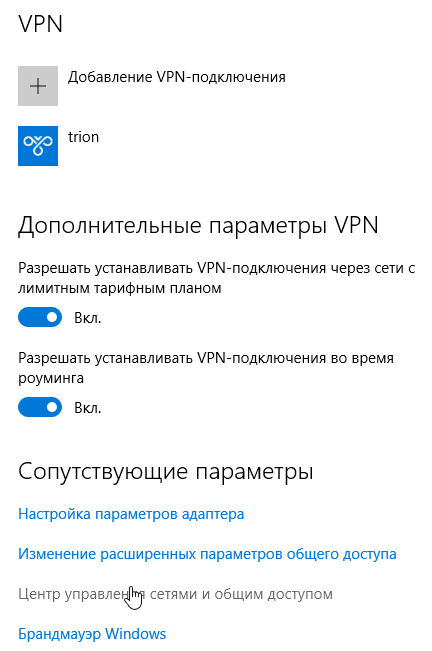
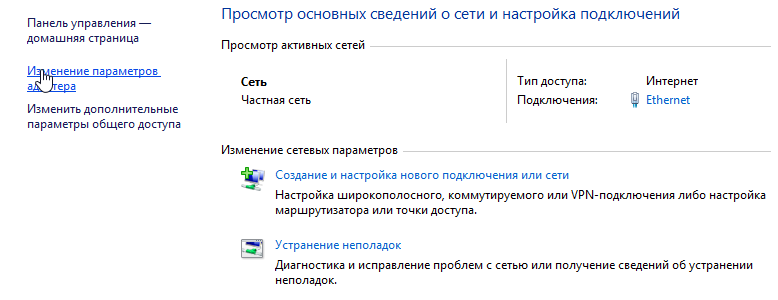
6) На созданном подключении щелкаем правой кнопкой мыши и выбираем в контекстном меню пункт "Свойства".
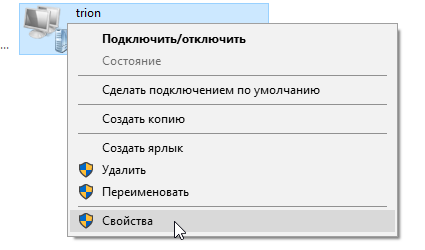
7) В открывшемся окне преходим в вкладку "Сеть", делаем компонент IP версии 4 (TCP/IPv4) активным и нажимаем кнопку "Свойства".
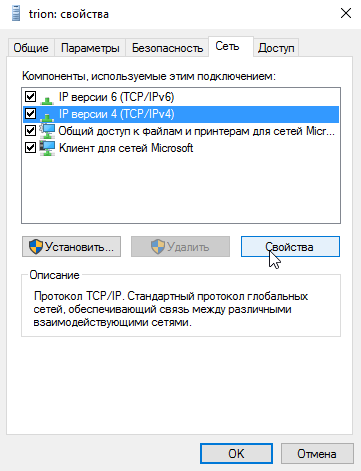
Если Ваша операционная система не имеет нужный пакет обновлений, то зайти в свойства TCP/IP протокола не будет возможным. Удалите подключение и настройте его с помощью Программы для автоматического создания VPN-соединения в Windows.
8) В отрывшемся окне нажимаем кнопку "Дополнительно" и в следующем окне убираем галочку "Использовать основной шлюз в удаленной сети"
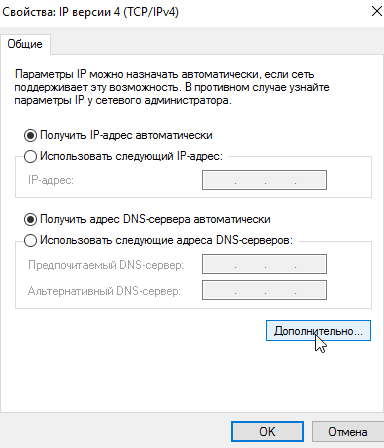
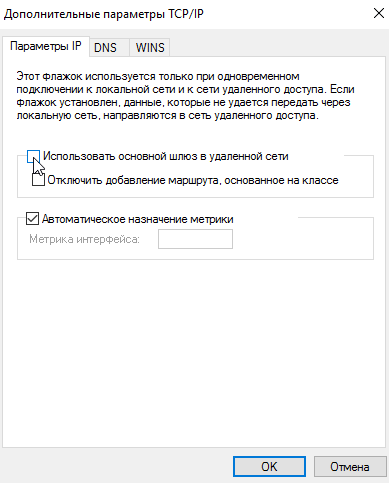
Сохраняем все параметры, нажимая кнопку "ОК". Настройка подключения завершена.
9) Теперь в правом нижнем углу выбираем "Подключения", кликаем на подключении "Trion" и в открывшемся окне нажимаем на кнопку "Подключиться".
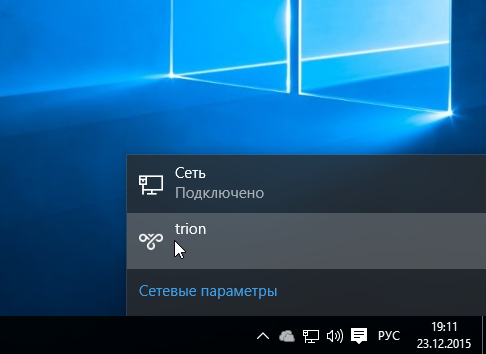
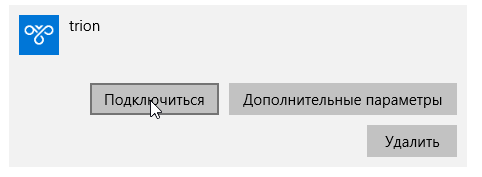
Как убрать галочку "Использовать основной шлюз в удаленной сети" в Windows 10? - используйте это решение для снятие галочки "Использовать основной шлюз в удаленной сети" если существует необходимость настроить соединение вручную и свойства TCP/IP протокола не открываются.